¿Cómo hacer un evento recurrente en Facebook?
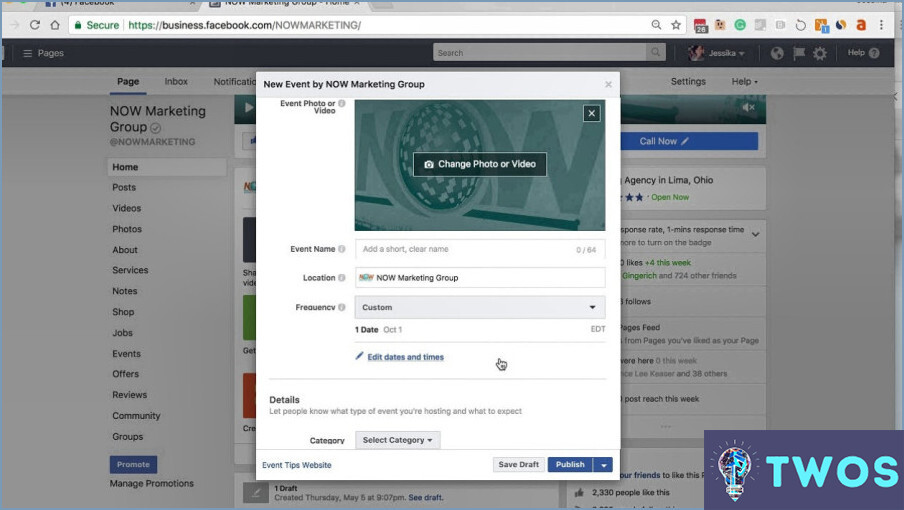
Crear un evento recurrente en Facebook es una forma estupenda de mantener a tu público interesado e informado sobre los próximos eventos. Aquí tienes los pasos a seguir:
- Ve a https://www.facebook.com/events y haz clic en "Crear evento".
- Introduce los detalles del evento, incluido el nombre, la fecha, la hora y la ubicación.
- En "Opciones", seleccione "Recurrente".
- Seleccione con qué frecuencia debe repetirse el evento y durante cuánto tiempo.
- Haga clic en "Crear".
Es importante tener en cuenta que la función de eventos recurrentes sólo está disponible para eventos públicos. Si estás creando un evento privado, no podrás utilizar esta función.
Al seleccionar la frecuencia con la que debe repetirse el evento, tienes varias opciones para elegir. Puedes elegir que el evento se repita diariamente, semanalmente, mensualmente o incluso anualmente. También puede elegir los días específicos de la semana o del mes en que el evento debe repetirse.
Además, puede elegir durante cuánto tiempo debe repetirse el evento. Puede elegir que el evento se repita indefinidamente o puede establecer una fecha de finalización para los eventos recurrentes.
Una vez que hayas creado tu evento recurrente, aparecerá en tu página de Facebook como cualquier otro evento. Tu público podrá confirmar su asistencia a cada uno de los eventos de la serie y también recibirá notificaciones de cada uno de ellos.
En conclusión, crear un evento recurrente en Facebook es un proceso sencillo que puede ayudarte a mantener a tu público interesado e informado sobre los próximos eventos. Sólo tienes que seguir los pasos descritos anteriormente y estarás en camino de crear un exitoso evento recurrente en Facebook.
¿Se puede crear un evento de Facebook con varias fechas?
Por supuesto. Facebook te permite crear un evento con varias fechas. A continuación te explicamos cómo puedes hacerlo:
- Ve a tu perfil de Facebook y haz clic en "Eventos" en la parte izquierda de la pantalla.
- Haz clic en "Crear evento" y rellena los datos necesarios, como el nombre, la ubicación y la descripción del evento.
- En la sección "Hora del evento", selecciona "Más opciones" y elige "Múltiples fechas".
- Seleccione las fechas y horas que desea incluir en su evento.
- Haz clic en "Crear" y Facebook creará automáticamente un evento independiente para cada fecha.
Ya está. Ya puedes invitar a tus invitados al evento y podrán confirmar su asistencia para cada fecha individual. Ten en cuenta que cada evento tendrá su propia lista de invitados y su propio feed de actividad.
¿Cómo reabro un evento pasado en Facebook?
Para reabrir un evento pasado en Facebook, sigue estos sencillos pasos:
- Ve a la página de eventos en Facebook.
- Haz clic en el evento que quieres reabrir.
- Haz clic en el botón Editar situado en la esquina superior derecha de la página.
- Realice los cambios que desee en los detalles del evento.
- Una vez que haya terminado de hacer cambios, haga clic en el botón Guardar situado en la parte inferior de la página.
Ya está. Tu evento pasado está ahora reabierto con los detalles actualizados. Es importante tener en cuenta que sólo el creador del evento puede reabrirlo. Si no eres el creador, puedes pedirle que lo reabra por ti.
¿Cómo se añade un coanfitrión a un evento en Facebook 2022?
Para añadir un coanfitrión a un evento en Facebook 2022, sigue estos sencillos pasos:
- Ve a la página del evento y haz clic en "Editar".
- Desplázate hasta la sección "Coanfitriones".
- Escriba el nombre de la persona que desea añadir como coanfitrión.
- Seleccione a la persona de la lista de sugerencias que aparecen.
- Haga clic en "Guardar" para añadir el coanfitrión al evento.
Añadir un coanfitrión a tu evento de Facebook puede ayudarte a compartir la carga de trabajo y aumentar la visibilidad de tu evento. Los coanfitriones también pueden ayudarte a gestionar el evento y a interactuar con los asistentes. Ten en cuenta que sólo el creador del evento puede añadir coanfitriones y que éstos deben tener una cuenta de Facebook.
¿Se puede editar un evento de Facebook después de haberlo publicado?
Por supuesto. Puedes editar un evento de Facebook después de haberlo publicado. Simplemente ve a la página del evento y haz clic en el botón "editar" situado en la esquina superior derecha. Desde allí, puedes hacer cambios en la fecha, la hora, la ubicación, la descripción y cualquier otro detalle que desees actualizar. Es importante tener en cuenta que cualquier cambio que realices será visible para todos los invitados que ya hayan confirmado su asistencia al evento. Por lo tanto, si necesitas hacer cambios significativos, es una buena idea notificar a tus invitados de las actualizaciones. Eso es todo.
¿Cómo cambio las interacciones en Facebook?
Para cambiar tus interacciones en Facebook, puedes ajustar tu configuración de privacidad. Ve a tu configuración de Facebook y haz clic en "Privacidad". Desde ahí, puedes controlar quién puede ver tus publicaciones, quién puede enviarte solicitudes de amistad y quién puede buscarte utilizando tu correo electrónico o número de teléfono. También puedes controlar quién puede ver tu actividad en las cronologías de otras personas y quién puede etiquetarte en las publicaciones. Además, puedes ajustar tu configuración de notificaciones para controlar qué notificaciones recibes y con qué frecuencia. Por último, puedes dejar de seguir a otras personas para limitar sus interacciones contigo en la plataforma.
¿Cómo se comparte un evento?
Compartir un evento puede hacerse de varias maneras. Una opción es crear un evento en Facebook e invitar a tus amigos. Es una forma estupenda de mantener a todos informados de los detalles del evento y permitirles confirmar su asistencia. Otra opción es crear un evento en Google Calendar e invitar a tus amigos. Es una buena opción si quieres mantener los detalles del evento en privado y compartirlos sólo con personas concretas. Además, puedes crear un sitio web o una entrada de blog sobre el evento e incluir un enlace al evento de Facebook o de Google Calendar. Esta es una buena manera de proporcionar más información sobre el evento y llegar a un público más amplio.
¿Cómo publico con el nombre de mi página en Facebook?
Para publicar con el nombre de tu página en Facebook, tienes que asegurarte de que has iniciado sesión como la página y no como tú mismo. Una vez hecho esto, escribe tu mensaje como lo harías normalmente y selecciona "Publicar como página" en la parte inferior. A continuación, elige la página en la que deseas publicar. Así te asegurarás de que la publicación aparezca con el nombre de tu página y no con el de tu perfil personal. Es un proceso sencillo que puede hacerse con unos pocos clics. Recuerda comprobar siempre que estás publicando en la página correcta antes de pulsar el botón de publicar.
¿Cómo hago que mi página 1 sea como la 2?
Para hacer que tu página 1 sea como la 2, debes centrarte en crear contenido de alta calidad que sea relevante para tu público objetivo. Esto significa llevar a cabo una investigación exhaustiva y comprender las necesidades e intereses de su público. Además, debe utilizar técnicas eficaces de SEO para aumentar su visibilidad en línea, como el uso de palabras clave relevantes y la optimización de sus metaetiquetas. Promocionar su página a través de las redes sociales y otros canales también puede ayudar a aumentar su visibilidad y atraer a más visitantes. Por último, es importante mantener la mente abierta y estar dispuesto a adaptarse y cambiar su enfoque según sea necesario para mantenerse por delante de la competencia.
Deja una respuesta

Artículos Relacionados